【神奇圖像轉換處理軟件最新版】神奇圖像轉換處理軟件提供下載 v2.0.0.277 電腦pc版
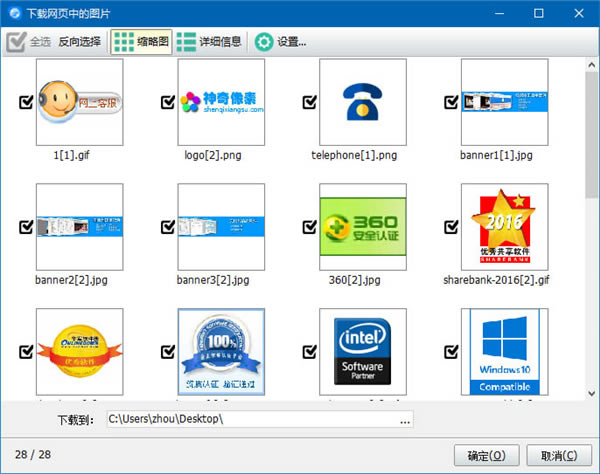
- 軟件類型:圖形軟件
- 軟件語言:簡體中文
- 授權方式:免費軟件
- 更新時間:2024-09-13
- 閱讀次數:次
- 推薦星級:
- 運行環境:WinXP,Win7,Win10,Win11
軟件介紹
神奇圖像轉換處理軟件最新版是一款專業易用的多功能圖像處理軟件,匯集了圖片加水印、圖片批處理、批量縮放圖片、批量壓縮JPG等全面的功能,能夠幫助用戶輕松進行圖像編輯操作,而且還能夠支持JPG/PNG/GIF/BMP等幾乎所有的圖像格式,能夠更好滿足你的使用需求。
神奇圖像轉換處理軟件內置有格式轉換、圖片加水印、看圖重命名等六大功能區,能夠幫助你輕松對圖片進行加水印,轉換格式、打印等操作,而且使用便利,只需將所需要處理的圖片文件添加到處理框當中,即可快速進行處理。
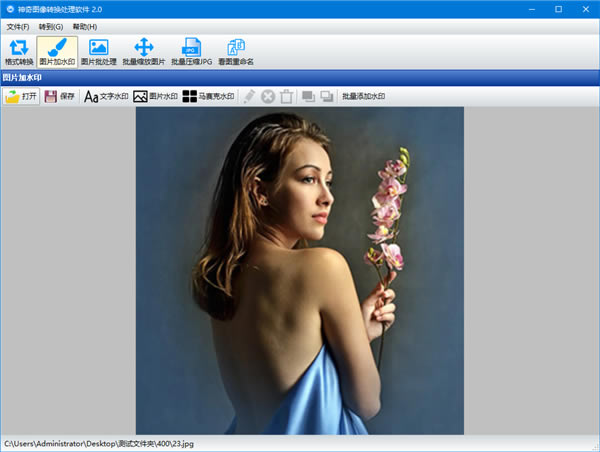
神奇圖像轉換處理軟件最新版特色
1、軟件擁有十分炫酷的操作界面,所有功能清清楚楚,方便用戶進行使用。
2、軟件操作十分方便、快捷,只需要將所需處理圖片添加到處理框當中,即可進行一鍵處理。
3、對圖片文件進行處理時,可實時查看圖片文件的縮略圖。
4、所有處理后的圖片文件,畫質更加清晰、優質。
5、支持對多張圖片文件進行格式轉換、重命名、縮放、后綴重命名。
6、可以對圖片的顏色、尺寸、邊框效果、水印效果等進行相應調整并使用。
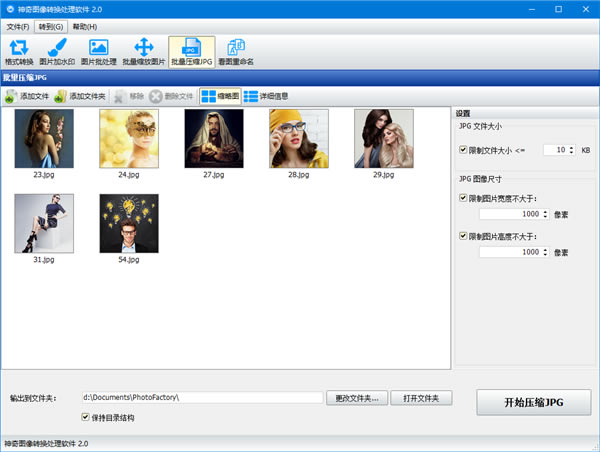
神奇圖像轉換處理軟件最新版功能
1、批量圖片格式轉換模塊
支持批量添加文件或者文件夾,自定義文件輸出目錄
支持縮略圖或者詳細信息查看兩種模式
支持JPG/PNG/GIF/BMP等多種圖片輸出格式
支持設置圖片品質、顏色空間、后綴名
2、批量圖片加水印模塊
支持任意格式圖片添加水印
支持添加文字水印、圖片水印、 馬賽克水印
支持批量圖片添加水印功能
3、圖片批量處理模塊
圖片加水印效果:文字水印、圖片水印、馬賽克水印
圖片加邊框效果:內置大量花邊效果
圖片尺寸處理:縮放圖片、限制圖片尺寸
圖片顏色調整:灰度化效果、反色效果等
圖片轉換效果:翻轉圖片、旋轉圖片
圖片濾鏡效果:銳化、模糊、馬賽克
4、批量縮放圖片模塊
支持多種圖片格式輸出
支持自定義圖片新寬度、新高度
支持多種插值算法
支持是否保持寬高比設置
5、批量壓縮JPG模塊
支持設置JPG文件大小限制
支持圖像尺寸大小限制
支持自定義文件輸出目錄
神奇圖像轉換處理軟件下載網頁圖片模塊
本教程詳細介紹下載網頁圖片功能使用方法~
在功能模塊中選擇“下載網頁圖片”模塊,選中之后,界面如下圖所示:
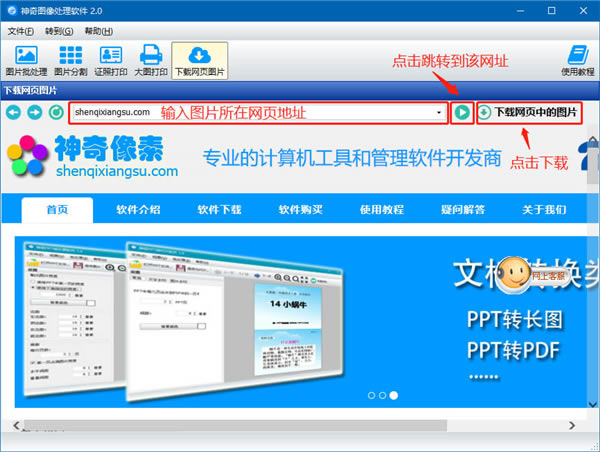
在圖中輸入框位置輸入圖片所在的網頁地址,回車或者點擊輸入框后面的按鈕跳轉到該網址,可以看到軟件主界面中已經將該網址內容加載出來,在網頁中找到想要下載的圖片之后,點擊“下載網頁中的圖片”按鈕,彈出如下界面:
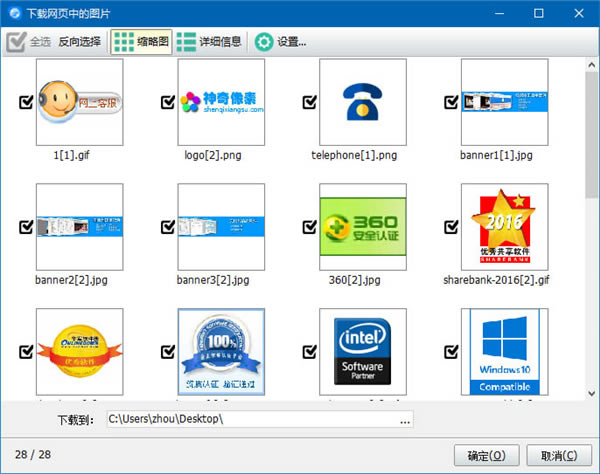
可以看到該網頁中全部圖片已經加載出來,勾選想要下載的圖片之后,點擊確定即可完成下載~
神奇圖像轉換處理軟件大圖打印操作
在功能模塊中選擇“大圖打印”模塊,選中之后,界面如下圖所示:
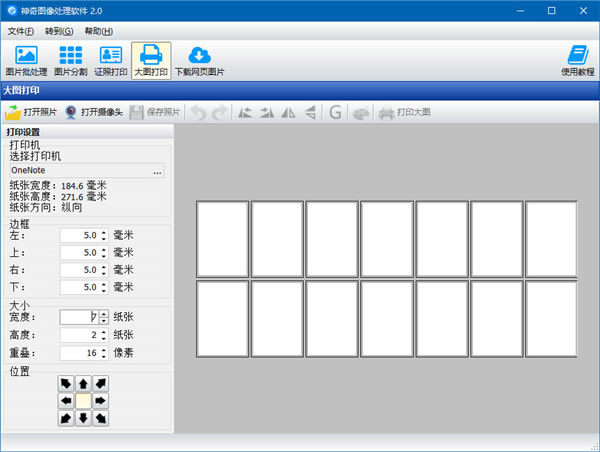
1、首先選擇一張圖片
2、點擊“打開照片”按鈕選擇一張待打印的照片或者點擊“打開攝像頭”按鈕拍攝一張照片。以打開照片為例,選擇照片之后,軟件界面如圖所示:
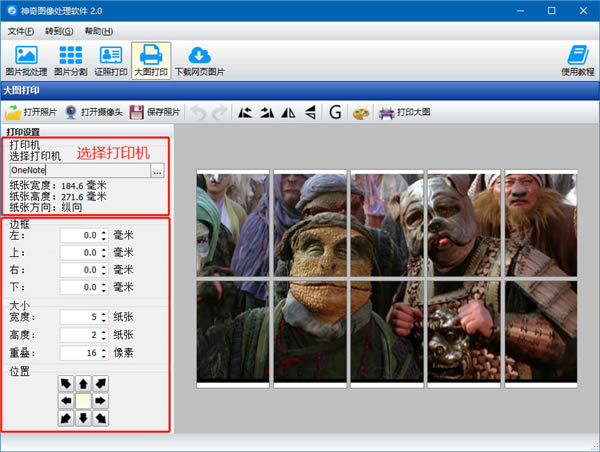
3、調整上下左右四個方向的邊框間距以達到最佳效果;
4、調整寬度和高度的紙張數量和紙張之間重疊的像素值;
5、調整位置;
6、設置完成后,選擇打印機,點擊“打印大圖”按鈕即可實現大圖打印~
神奇圖像轉換處理軟件證照打印操作
在功能模塊中選擇“證照打印”模塊,選中之后,界面如下圖所示:
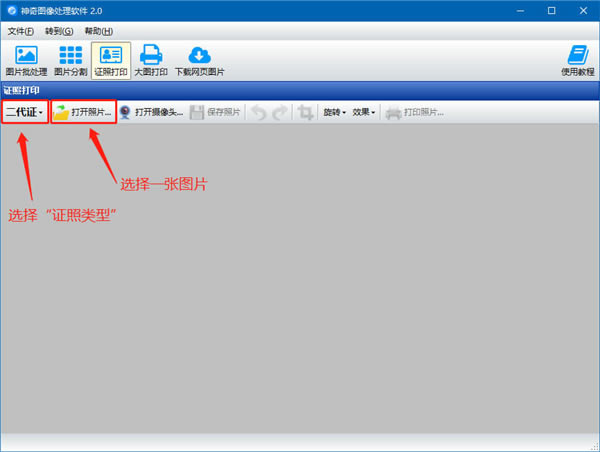
1、首先選擇要制作的證照類型
2、選擇證照類型,軟件內置的證照類型有二代證、標準1寸、標準2寸、駕駛證照、畢業證照、結婚證照、警官證、中國護照、港澳通行證、美國簽證、歐洲簽證、日本簽證、加拿大簽證、澳大利亞簽證、韓國簽證、新加坡簽證等;
提示:軟件支持自定義添加證照類型,也支持對默認證照類型的規格尺寸修改,用戶可將自己需要的證照類型保存到列表中,以后使用更方便。點擊證照類型,最底部選擇規格管理即可修改。
3、選擇好證照類型之后,點擊“打開圖片”按鈕選擇一張照片或者點擊“打開攝像頭”拍攝一張照片。照片選擇之后,彈出如下界面:
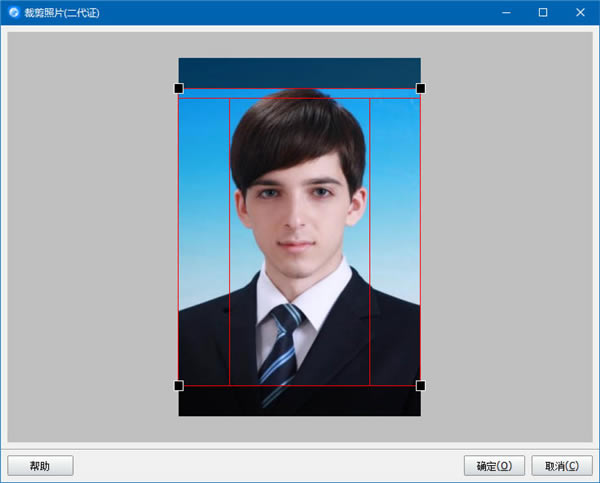
4、紅框表示所選證照類型所需要的尺寸,可拖動調整選擇最佳效果,選擇完成后,點擊確定按鈕,軟件界面如圖:
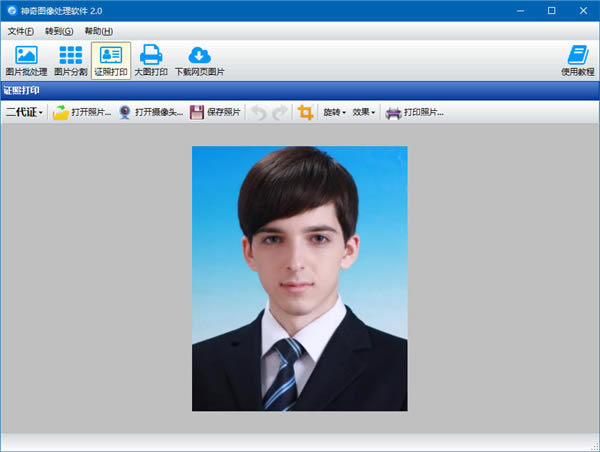
5、軟件內置了“打印”功能,可在軟件界面中找到“打印照片”按鈕,點擊即可打印處理之后的證件照片。
6、點擊軟件中“保存照片”按鈕選擇格式和保存路徑后,即可保存處理之后的照片。

